Darblapas nosaukuma ievietošana Excel 2010 darblapas kājenē
Ja esat kādreiz izdrukājis daudz dažādu līdzīga izskata pārskatu, tad jūs zināt, cik noderīgi var būt, ja šajos pārskatos galvenē vai kājenē ir iekļauta identifikācijas informācija. Varat arī identificēt dažādas darblapas Excel failā, mainot to darblapu nosaukumus. Ja jūs vēlaties iekļaut darblapas nosaukumu izklājlapas kājenē, tad Excel nodrošina līdzekļus, lai jūs to izdarītu.
Tālāk sniegtais ceļvedis parādīs, kā rediģēt darblapas kājeni un pievienot īpašu teksta daļu, kas automātiski pievienos darblapas nosaukumu drukātās lapas kājenei. Tas ļaus daudz vieglāk identificēt izdrukātās lapas no Excel failiem.
Darblapas nosaukuma izdrukāšana kājenē programmā Excel 2010
Šajā rakstā norādītās darbības darblapas nosaukumam tiks pievienots jūsu darblapas nosaukums. Ņemiet vērā, ka šo pašu metodi kājenes vietā var izmantot arī galvenē. Ja nevēlaties, lai darblapas nosaukums būtu 1. lapa, 2. lapa utt., Varat rediģēt darblapas nosaukumu, izpildot šajā rakstā norādītās darbības.
1. darbība: atveriet failu Microsoft Excel 2010.
2. darbība: loga augšdaļā noklikšķiniet uz cilnes Ievietot .

3. darbība: Office lentes sadaļā Teksts noklikšķiniet uz pogas Header & Footer .
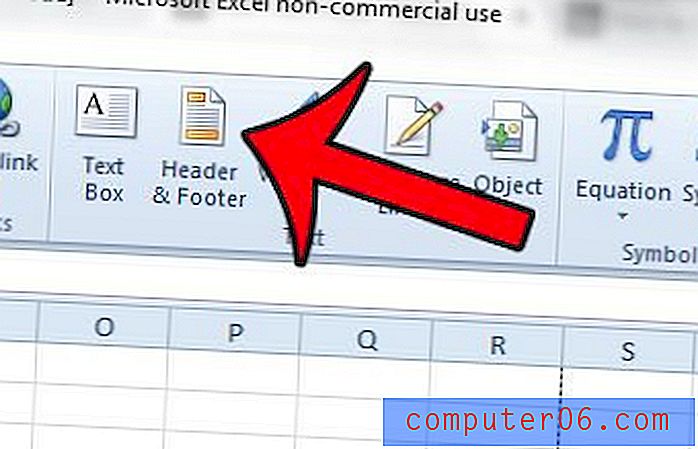
4. darbība. Noklikšķiniet uz kājenes sadaļas, kurai vēlaties pievienot darblapas nosaukumu. Es to pievienoju kājenes labajā sadaļā.
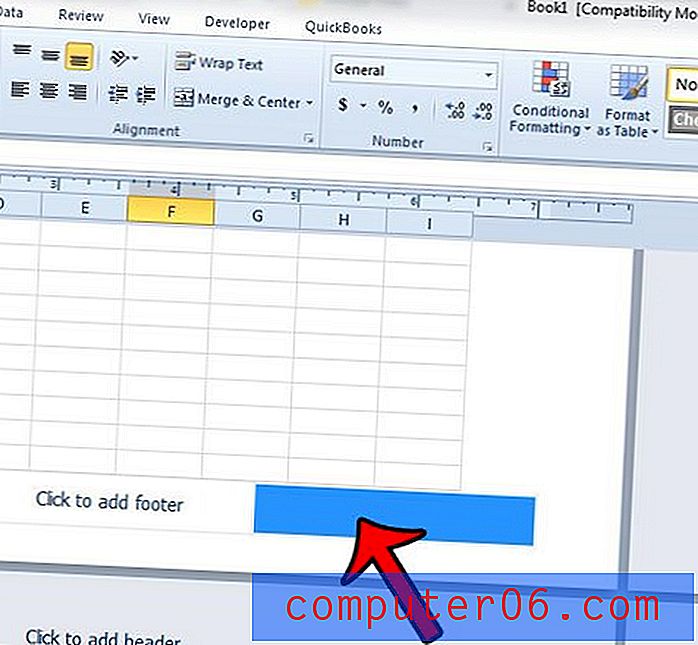
5. darbība: loga augšdaļā zem Header and Footer Tools noklikšķiniet uz cilnes Design .
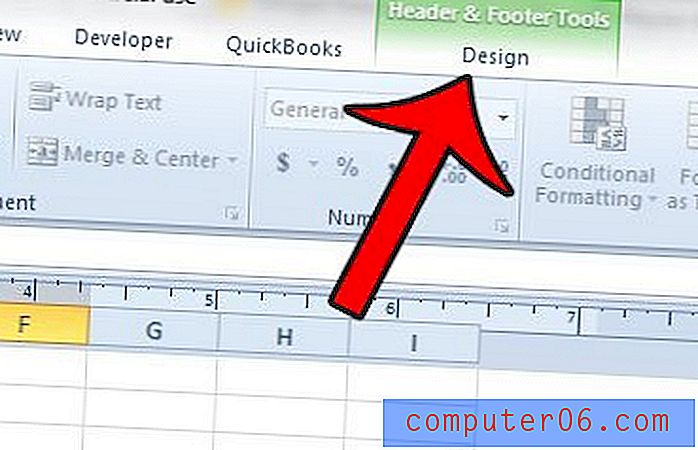
6. solis: Office lentes sadaļā Header and Footer Elements noklikšķiniet uz pogas Sheet Name .
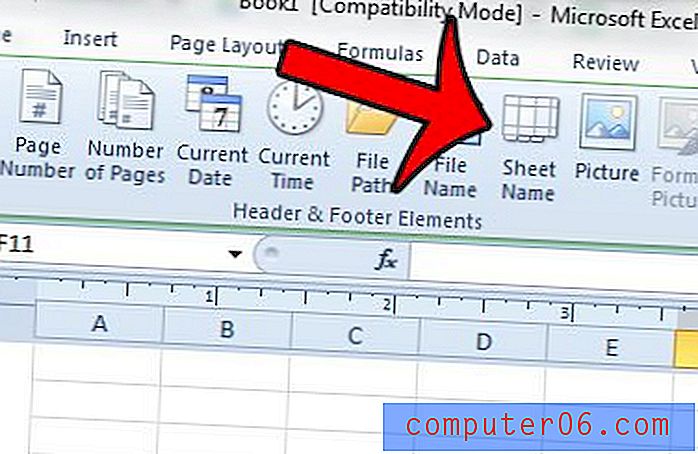
Tagad teksts un [cilne] jāparāda darblapas kājenes sadaļā.
Vai jūsu Excel darblapas kājenes sadaļā ir informācija un vēlaties to noņemt? Izlasiet šo rokasgrāmatu un uzziniet, kā no izklājlapas izdzēst esošo kājenes informāciju.



